Zbigniew Konojacki anunciou a mais recente versão da sua levíssima distribuição, a 4MLinux 29. Confira as novidades e descubra onde baixar a distro.
4MLinux é uma distribuição Linux em miniatura de 32 bits que se concentra em quatro recursos: manutenção (como resgate de um CD ao vivo), multimídia (para reproduzir DVDs de vídeo e outros arquivos multimídia), miniserver (usando o daemon inetd) e mistério (fornecendo vários pequenos jogos Linux).
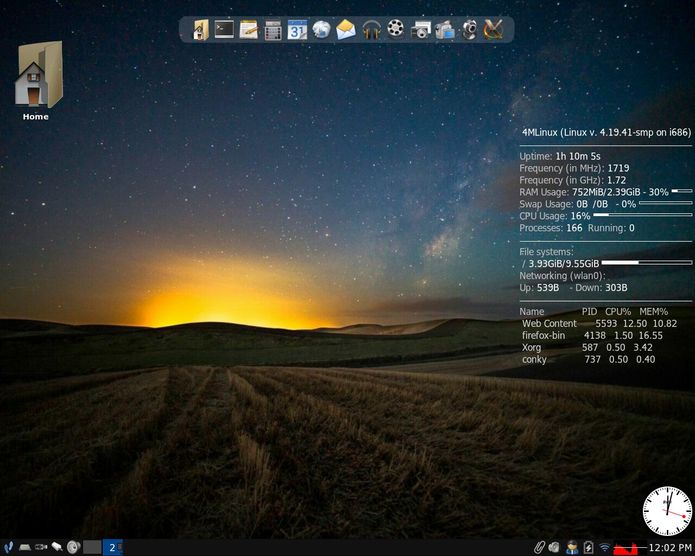
Essa é uma distro muito pequena, quase uma miniatura do que estamos acostumados a ver. Apesar disso, ela é capaz de fazer coisas incríveis. A distribuição inclui suporte para inicialização em máquinas ativadas para UEFI.
- Recuperando o boot do Linux (Grub), depois de instalar o Windows
- Como mudar o visual do Grub com o tema Vimix Grub
- Como instalar o Grub Customizer no Ubuntu e derivados
Novidades do 4MLinux 29
4MLinux 29 vem com o kernel do Linux atualizado versão 4.19.41, pacotes de desktop e servidor atualizados (LibreOffice 6.2.4, GIMP 2.10.10, DropBox 73.4.118, Firefox 66.0.5, Chromium 74.0.3729.108, MESA 18.3.1, Apache 2.4.39, MariaDB 10.3.14, PHP 7.3.5 e Python 3.7.1), bem como vários novos recursos em desktops e servidores.
O status da série 29 do 4MLinux foi alterado para ‘estável’.
Como sempre, a nova versão principal tem alguns novos recursos:
Audacious está disponível por padrão, um novo submenu de desktop chamado ‘Office’ (com AbiWord, Gnumeric, LazPaint), funcionalidade de verificação ortográfica adicionada ao Sylpheed e HexChat, melhorado o script de instalação do LibreOffice, melhor suporte para o sistema de arquivos MINIX (via util-linux e GParted), muito melhor aceleração 3D no Quake2.
E finalmente, o 4MServer agora inclui o PHP 7.3 com suporte à criptografia NaCl.
Para saber mais sobre essa versão da distribuição, acesse a nota de lançamento.
Baixe e experimente o 4MLinux 29
A imagem ISO do 4MLinux 29 já pode ser baixada acessando a página de download da distribuição.
Verifique se a imagem ISO está corrompida
Antes de gravar a imagem ISO que você baixou, verifique se ela está corrompida usando o tutorial abaixo:
Como verificar se uma imagem ISO está corrompida
Como gravar uma imagem ISO no Linux
Quem precisar gravar a imagem ISO após o download, pode usar esse tutorial do blog:
Como gravar uma imagem ISO Usando o Nautilus
Como gravar uma imagem ISO usando o Terminal
Como criar um pendrive de instalação
Como criar um pendrive inicializável com GNOME Disks
Como criar um pendrive inicializável com o Etcher no Linux
O que está sendo falado no blog
No Post found.
Veja mais artigos publicados neste dia…